文章詳情頁
Win7系統開機彈出無法打開boot.ini文件的解決方法
瀏覽:98日期:2022-09-23 08:03:03
有時候一些Win7用戶們電腦開機的時候總是會彈出“無法打開C:boot.ini文件。無法更改操作系統及超時設置”。遇到這種問題,用戶們只需要修復一下自己電腦的Boot.ini文件即可。下面小編就和大家分享下Win7系統開機彈出無法打開C:boot.ini文件的具體解決方法。
無法打開C:boot.ini文件的解決方法:
1、首先打開電腦的【顯示隱藏文件夾】,打開桌面的計算機,進入磁盤界面,點擊上方菜單欄中的【工具】,在工具欄找到【文件夾選項】打開。
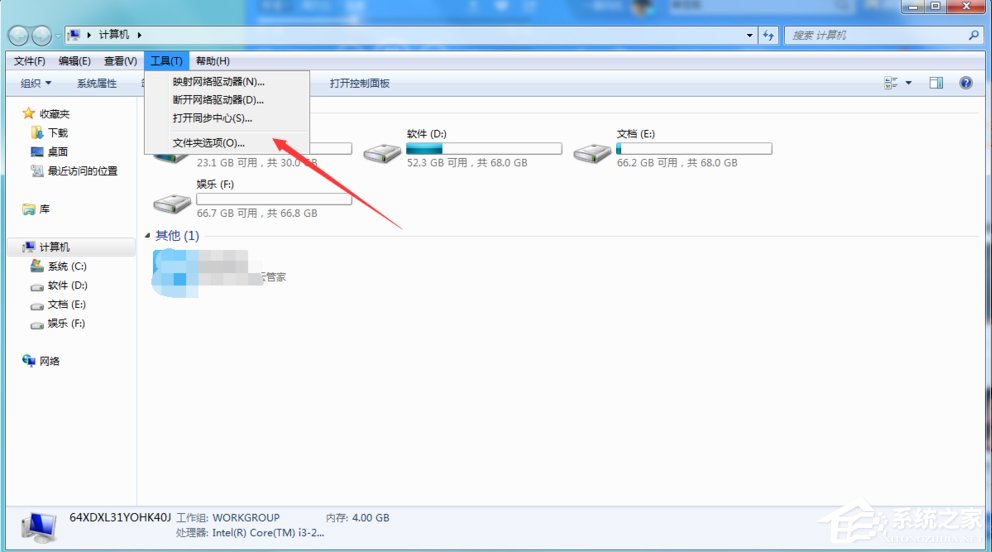
2、進入文件夾選項對話框,點擊上方菜單欄中的【查看】選項。

3、進入查看選項界面在下方的高級設置選項中,在【顯示隱藏文件,文件夾和驅動器】勾選上。
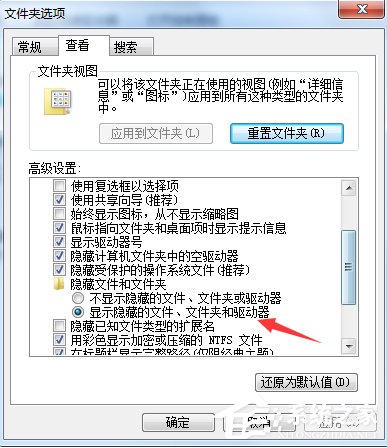
4、進入C盤然后點擊右上角的搜索選項,輸入boot.ini點擊搜索。
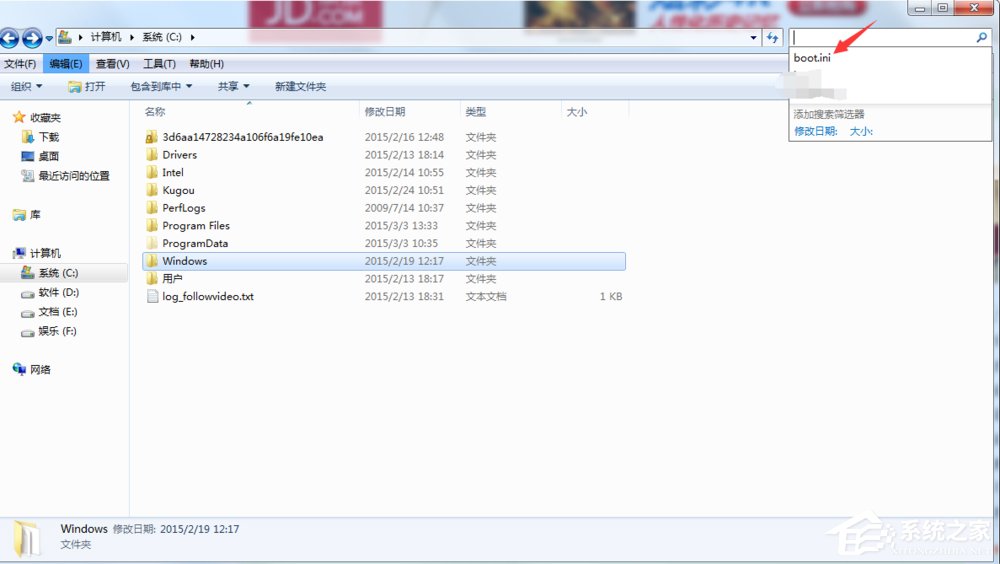
5、找到C盤里的boot.ini文件,右鍵點擊編輯選項,將
01[boot loader]timeout=30default=multi(0)disk(0)rdisk(0)partition(1)WINDOWS[operating systems]multi(0)disk(0)rdisk(0)partition(1)WINDOWS=“Microsoft Windows XP Professional” /noexecute=optin /fastdetect復制代碼[boot loader]timeout=30default=multi(0)disk(0)rdisk(0)partition(1)WINDOWS[operating systems]multi(0)disk(0)rdisk(0)partition(1)WINDOWS=“Microsoft Windows XP Professional” /noexecute=optin /fastdetect輸入到boot文件中點擊保存。
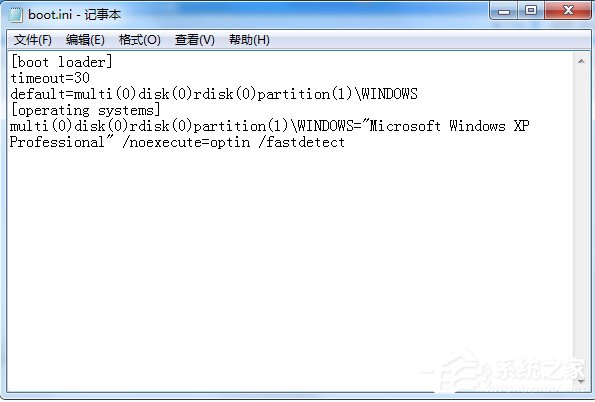
6、如果我們的電腦中找不到boot.ini文件的話,可以在C盤下右鍵點擊新建文本文檔。將其命名為boot.ini點擊保存。
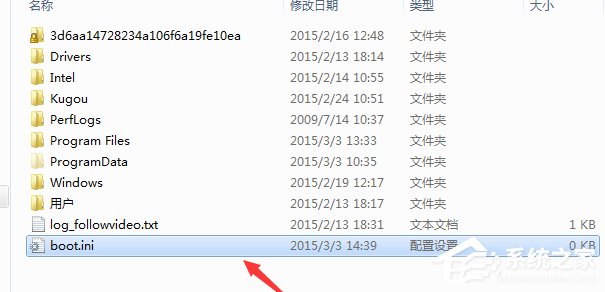
7、然后打開我們新建的boot.ini文件,將第五步驟的代碼,復制到其中點擊保存即可。
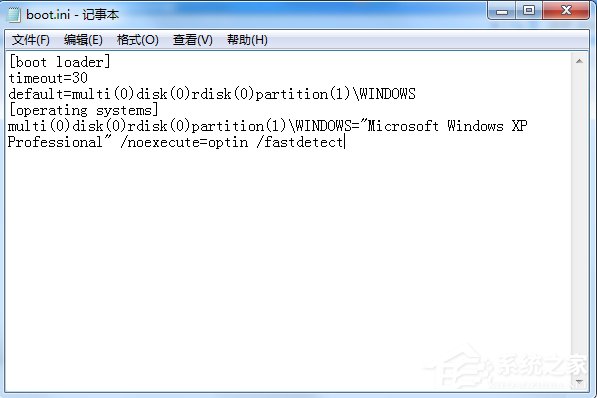
以上就是小編和大家分享的Win7系統開機彈出無法打開C:boot.ini文件的具體解決方法,用戶們按上述步驟操作即可解決問題。
相關文章:
1. Win10專業版激活錯誤代碼0x803f7001要怎么解決?2. deepin20系統字體怎么設置? deepin終端字體大小的設置方法3. UOS應用商店不能用怎么辦? uos系統應用商店不能使用的解決辦法4. Win8系統有雜音怎么處理?Win8系統有雜音處理辦法5. Kylin(麒麟系統) 同時掛載USB閃存盤和移動硬盤的方法及注意事項6. CentOS上的安全防護軟件Selinux詳解7. OPENBSD上的ADSL和防火墻設置配置8. 蘋果 macOS 11.7.3 更新導致 Safari 收藏夾圖標無法正常顯示9. Debian圖標怎么橫向排列? Debian11 Xfce橫排桌面圖標的技巧10. 電腦聲音太小如何增強?Win8增強電腦聲音的操作技巧
排行榜
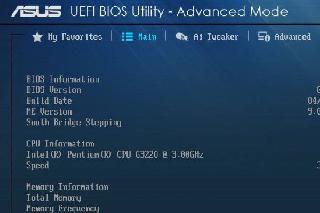
 網公網安備
網公網安備